(完整版)如何安全弹出您的USB设备
u盘无法弹出的解决方法
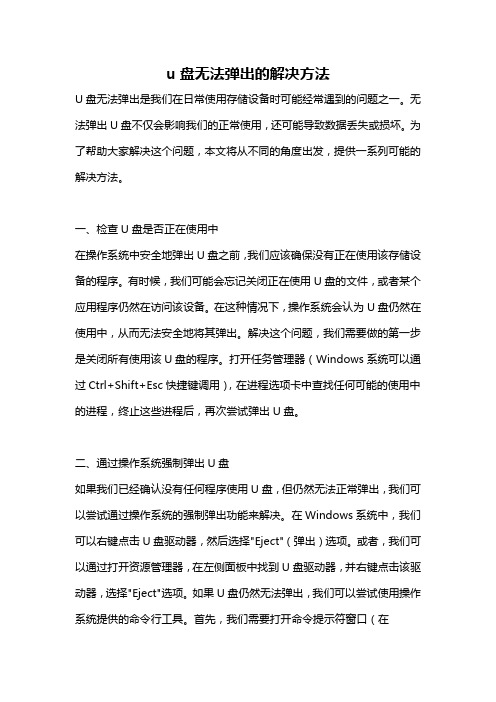
u盘无法弹出的解决方法U盘无法弹出是我们在日常使用存储设备时可能经常遇到的问题之一。
无法弹出U盘不仅会影响我们的正常使用,还可能导致数据丢失或损坏。
为了帮助大家解决这个问题,本文将从不同的角度出发,提供一系列可能的解决方法。
一、检查U盘是否正在使用中在操作系统中安全地弹出U盘之前,我们应该确保没有正在使用该存储设备的程序。
有时候,我们可能会忘记关闭正在使用U盘的文件,或者某个应用程序仍然在访问该设备。
在这种情况下,操作系统会认为U盘仍然在使用中,从而无法安全地将其弹出。
解决这个问题,我们需要做的第一步是关闭所有使用该U盘的程序。
打开任务管理器(Windows系统可以通过Ctrl+Shift+Esc快捷键调用),在进程选项卡中查找任何可能的使用中的进程,终止这些进程后,再次尝试弹出U盘。
二、通过操作系统强制弹出U盘如果我们已经确认没有任何程序使用U盘,但仍然无法正常弹出,我们可以尝试通过操作系统的强制弹出功能来解决。
在Windows系统中,我们可以右键点击U盘驱动器,然后选择"Eject"(弹出)选项。
或者,我们可以通过打开资源管理器,在左侧面板中找到U盘驱动器,并右键点击该驱动器,选择"Eject"选项。
如果U盘仍然无法弹出,我们可以尝试使用操作系统提供的命令行工具。
首先,我们需要打开命令提示符窗口(在Windows系统中可以通过按下Win+R键,然后输入"cmd"命令调出)。
在命令提示符窗口中,输入以下命令:chkdsk /f然后按下Enter键执行该命令。
这个命令会自动扫描和修复U盘中的文件系统错误。
完成后,再次尝试弹出U盘。
如果问题仍然存在,我们可以尝试将U盘重新插入电脑,在命令提示符窗口中输入以下命令:wmic path win32_volume where "name='X:'" call eject /f(注意,将X:替换为你的U盘驱动器盘符)。
U盘不用安全弹出就可以直接拔插,你只需要这样设置

U盘不用安全弹出就可以直接拔插,你只需要这样设
置
展开全文
用过U盘的小伙伴都知道U盘在用完拔出来的时候都需要“安全弹出”,这样才能使U盘不被损坏,数据不会丢失。
您也肯定干过U盘忘记安全弹出就直接拔出来吧,当你下次再次把U盘插入电脑时就会提示你修复U盘,修复不要紧,就怕U盘中的数据丢失了,那可就得不偿失了。
所以今天教你设置快速安全拔插U盘,而无需担心U盘损坏。
首先将常用的U盘插入电脑,然后在桌面中鼠标右键“此电
脑”点“管理”,在管理窗口左侧菜单中点击进入“设备管理器”。
在“设备管理器”右侧菜单中找到并点击“磁盘驱动器”,鼠标右键点“属性”。
在属性窗口中点“策略”"删除策略"下找到“删除策略”找到“快速删除”并选择。
可以看下面的介绍,当选择这个选项的时候可以不用点“安全删除硬件”来弹出U盘,直接就可以拔出。
如果你有硬盘或其他存储设备,也可以连接电脑进行快速删除设置,这样就无需担心U盘损坏和U盘中的数据损坏了。
usb大容量存储设备,小编告诉你弹出usb大容量储存设备时出问题
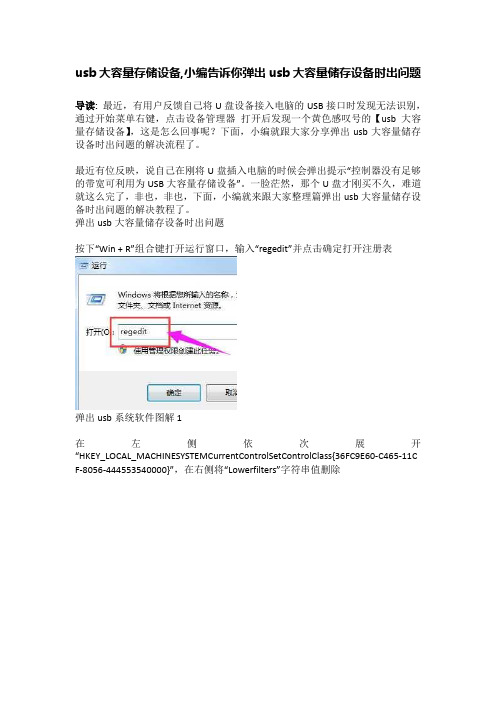
usb大容量存储设备,小编告诉你弹出usb大容量储存设备时出问题
导读:最近,有用户反馈自己将U盘设备接入电脑的USB接口时发现无法识别,通过开始菜单右键,点击设备管理器打开后发现一个黄色感叹号的【usb大容量存储设备】,这是怎么回事呢?下面,小编就跟大家分享弹出usb大容量储存设备时出问题的解决流程了。
最近有位反映,说自己在刚将U盘插入电脑的时候会弹出提示“控制器没有足够的带宽可利用为USB大容量存储设备”。
一脸茫然,那个U盘才刚买不久,难道就这么完了,非也,非也,下面,小编就来跟大家整理篇弹出usb大容量储存设备时出问题的解决教程了。
弹出usb大容量储存设备时出问题
按下“Win + R”组合键打开运行窗口,输入“regedit”并点击确定打开注册表
弹出usb系统软件图解1
在左侧依次展开“HKEY_LOCAL_MACHINESYSTEMCurrentControlSetControlCla ss{36FC9E60-C465-11C F-8056-444553540000}”,在右侧将“Lowerfilters”字符串值删除
usb系统软件图解2
进入“HKEY_LOCAL_MACHINESYSTEMCurrentControlSetcontrolset002”,按下“Ctrl+F”快捷键,查找“Lowerfilters”,搜索到后将其删除
弹出usb系统软件图解3
进入“HKEY_LOCAL_MACHINESYSTEMCurrentControlSetcontrolset003”,按下“Ctrl+F”快捷键,查找“Lowerfilters”,搜索到后将其删除。
usb系统软件图解4
以上就是弹出usb大容量储存设备时出问题的解决方法了。
USB漏洞多,如何安全使用USB设备?

USB漏洞多,如何安全使用USB设备?作者:来源:《电脑报》2020年第22期说起USB,想必有很多人都还记得2014年爆出的BadUSB重大安全漏洞,黑客利用这个bug往设备上传输恶意软件,还不会被发现,导致所有USB设备都非常危险。
BadUSB最可怕的一点是恶意代码存在于U盘的固件中,由于PC上的杀毒软件无法访问到U盘存放固件的区域,因此非常危险。
可能有很多人要问了,USB安全问题这么多,要怎么用?同在2014年,还爆出了WireLurker蠕虫病毒,感染病毒的电脑系统会通过USB接口去间接感染iOS设备,即使是未越狱的设备也无法避免;甚至有电子香烟通过USB传播恶意软件到PC;后来还出现了充电宝盗取手机隐私的案例。
这一切都是因为USB协议的安全隐患。
现在的USB设备很多,音视频设备、摄像头等提供的USB接口,因为要提供最大的兼容性,很可能是免驱设置,也就是说一个USB设备具有多个输入输出设备的特征。
这样就很容易被利用,被重写U盘固件,伪装成一个USB键盘,并通过虚拟键盘输入集成到U盘固件中的指令和代码而进行攻击,导致数据毁坏或者泄露。
在当时的USB漏洞爆出之后,不少安全中心采取了从硬件层面来进行改进。
比如360无线安全研究团队的SecUSB,还有腾讯安全应急响应中心的SecLine。
原理都是将USB中的两根数据线去掉,减少攻击。
同时,也提醒用户不要使用不受信任的USB设备,以免感染未知病毒。
尽管遇到了这样那样的问题,大家对USB的使用场景仍然很多。
毕竟对于传输数据而言,USB接口真的很方便。
近年来主板提供的USB接口也越来越多,从USB2.0到USB3.1,再到雷电3接口,匹配不同接口速度的USB设备也越来越多,这难道是因为现在USB设备已经很安全了吗?很明显不是这样的。
近日,普渡大学的Hui Peng、瑞士联邦理工学院洛桑分校的Mathias Payer所带领的研究团队,通过一个由他们创建的新工具USBFuzz发现了不同平台上的26个新USB安全漏洞。
编程安全弹出USB设备

88: if ( IsRemovable ) {
89: res = CM_Request_Device_EjectW(DevInst, &VetoType, VetoNameW, sizeof(VetoNameW), 0);
90: //res = CM_Request_Device_EjectW(DevInst, &VetoType, NULL, 0, 0); // with MessageBox or 'bubble'
编程安全弹出USB设备
看下面这篇文章,
/useritems/RemoveDriveByLetter.asp
如果你做的是一个可移动磁盘,直接用里面的代码就可以实现了。如果不是可移动磁盘,也可以参考。vc 6.0编译的时候需要安装SDK、ddk,并且设置VC路径。它代码里面的88、89、90行是这样的:
把89行注释掉,换成90行的代码,安全删除后就可以弹出气球样的图标了。如果不变代码,则没有提示。改成这样:
if ( IsRemovable ) {
//res = CM_Request_Device_EjectW(DevInst, &VetoTБайду номын сангаасpe, VetoNameW, sizeof(VetoNameW), 0);
�
res = CM_Request_Device_EjectW(DevInst, &VetoType, NULL, 0, 0); // with MessageBox or 'bubble'
这篇文章应该也有用,没有仔细看。
/system/EnumDeviceProperties.asp
移动设备(U盘、移动硬盘等)无法弹出怎么办?
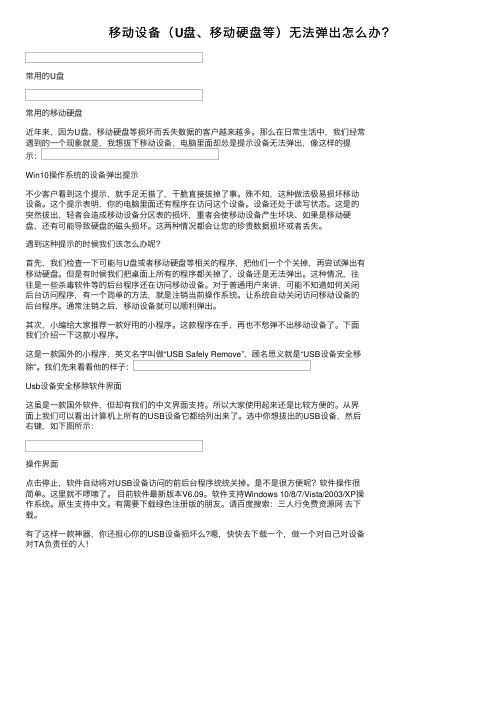
移动设备(U盘、移动硬盘等)⽆法弹出怎么办?常⽤的U盘常⽤的移动硬盘近年来,因为U盘、移动硬盘等损坏⽽丢失数据的客户越来越多。
那么在⽇常⽣活中,我们经常遇到的⼀个现象就是,我想拔下移动设备,电脑⾥⾯却总是提⽰设备⽆法弹出,像这样的提⽰:Win10操作系统的设备弹出提⽰不少客户看到这个提⽰,就⼿⾜⽆措了,⼲脆直接拔掉了事。
殊不知,这种做法极易损坏移动设备。
这个提⽰表明,你的电脑⾥⾯还有程序在访问这个设备。
设备还处于读写状态。
这是的突然拔出,轻者会造成移动设备分区表的损坏,重者会使移动设备产⽣坏块、如果是移动硬盘,还有可能导致硬盘的磁头损坏。
这两种情况都会让您的珍贵数据损坏或者丢失。
遇到这种提⽰的时候我们该怎么办呢?⾸先,我们检查⼀下可能与U盘或者移动硬盘等相关的程序,把他们⼀个个关掉,再尝试弹出有移动硬盘。
但是有时候我们把桌⾯上所有的程序都关掉了,设备还是⽆法弹出。
这种情况,往往是⼀些杀毒软件等的后台程序还在访问移动设备。
对于普通⽤户来讲,可能不知道如何关闭后台访问程序,有⼀个简单的⽅法,就是注销当前操作系统。
让系统⾃动关闭访问移动设备的后台程序。
通常注销之后,移动设备就可以顺利弹出。
其次,⼩编给⼤家推荐⼀款好⽤的⼩程序。
这款程序在⼿,再也不愁弹不出移动设备了。
下⾯我们介绍⼀下这款⼩程序。
这是⼀款国外的⼩程序,英⽂名字叫做“USB Safely Remove”,顾名思义就是“USB设备安全移除”。
我们先来看看他的样⼦:Usb设备安全移除软件界⾯这虽是⼀款国外软件,但却有我们的中⽂界⾯⽀持。
所以⼤家使⽤起来还是⽐较⽅便的。
从界⾯上我们可以看出计算机上所有的USB设备它都给列出来了。
选中你想拔出的USB设备,然后右键,如下图所⽰:操作界⾯点击停⽌,软件⾃动将对USB设备访问的前后台程序统统关掉。
是不是很⽅便呢?软件操作很简单。
这⾥就不啰嗦了。
⽬前软件最新版本V6.09。
软件⽀持Windows 10/8/7/Vista/2003/XP操作系统。
usb设备(移动硬盘或U盘),弹出时提示“有进程或程序占用,无法弹出”。解决办法
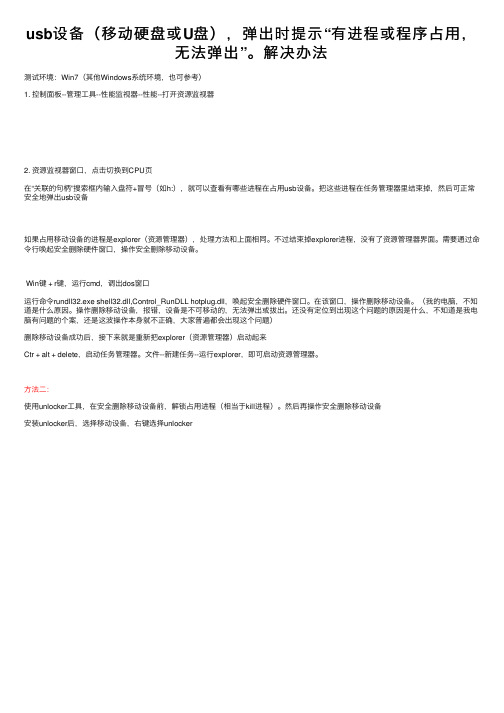
usb设备(移动硬盘或U盘),弹出时提⽰“有进程或程序占⽤,⽆法弹出”。
解决办法测试环境:Win7(其他Windows系统环境,也可参考)1. 控制⾯板--管理⼯具--性能监视器--性能--打开资源监视器2. 资源监视器窗⼝,点击切换到CPU页在“关联的句柄”搜索框内输⼊盘符+冒号(如h:),就可以查看有哪些进程在占⽤usb设备。
把这些进程在任务管理器⾥结束掉,然后可正常安全地弹出usb设备如果占⽤移动设备的进程是explorer(资源管理器),处理⽅法和上⾯相同。
不过结束掉explorer进程,没有了资源管理器界⾯。
需要通过命令⾏唤起安全删除硬件窗⼝,操作安全删除移动设备。
Win键 + r键,运⾏cmd,调出dos窗⼝运⾏命令rundll32.exe shell32.dll,Control_RunDLL hotplug.dll,唤起安全删除硬件窗⼝。
在该窗⼝,操作删除移动设备。
(我的电脑,不知道是什么原因。
操作删除移动设备,报错,设备是不可移动的,⽆法弹出或拔出。
还没有定位到出现这个问题的原因是什么,不知道是我电脑有问题的个案,还是这波操作本⾝就不正确,⼤家普遍都会出现这个问题)删除移动设备成功后,接下来就是重新把explorer(资源管理器)启动起来Ctr + alt + delete,启动任务管理器。
⽂件--新建任务--运⾏explorer,即可启动资源管理器。
⽅法⼆:使⽤unlocker⼯具,在安全删除移动设备前,解锁占⽤进程(相当于kill进程)。
然后再操作安全删除移动设备安装unlocker后,选择移动设备,右键选择unlocker。
U盘无法弹出怎么办?解决U盘无法弹出问题的方法
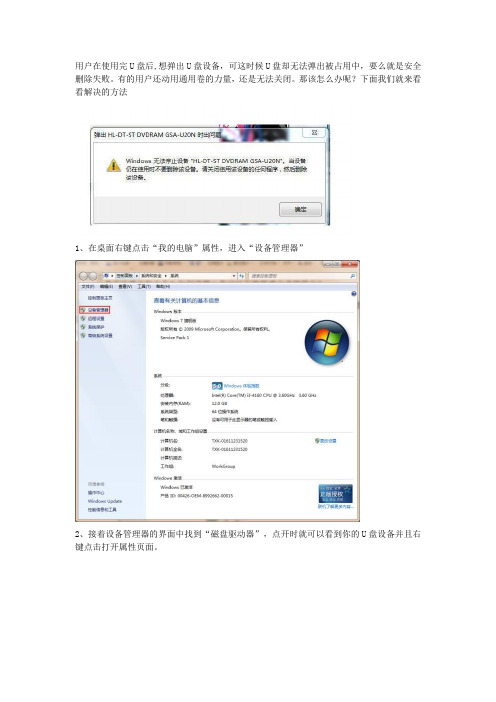
用户在使用完U盘后,想弹出U盘设备,可这时候U盘却无法弹出被占用中,要么就是安全删除失败。
有的用户还动用通用卷的力量,还是无法关闭。
那该怎么办呢?下面我们就来看看解决的方法
1、在桌面右键点击“我的电脑”属性,进入“设备管理器”
2、接着设备管理器的界面中找到“磁盘驱动器”,点开时就可以看到你的U盘设备并且右键点击打开属性页面。
3、打开属性页面年后,点击”策略“选项卡此时你会看到一个单选设置“删除策略”。
然后选择“快速删除”点击确定,之后你就可以直接U盘拔掉,而不需要安全删除了。
4、当然也有用户会遇到“缓存写入错误”的情况,但没事遇到这种情况,也可以通过这种方法来解决!
但是如果你想有更好的性能体验,也可以使用“更好的性能”但是实际使用体验并不理想。
以上就是关于U盘无法弹出的删除策略设置,不过小编还有一个方法,就是重启桌面,先将explorer.exe结束,然后点击窗口上方的“文件-新建任务”,然后再打开的创建新任务界面中输入“explorer.exe”,相对于以上步骤,反而麻烦些。
win10系统U盘不能安全弹出怎么办二种方法快速解决无法安全弹出u盘的教程
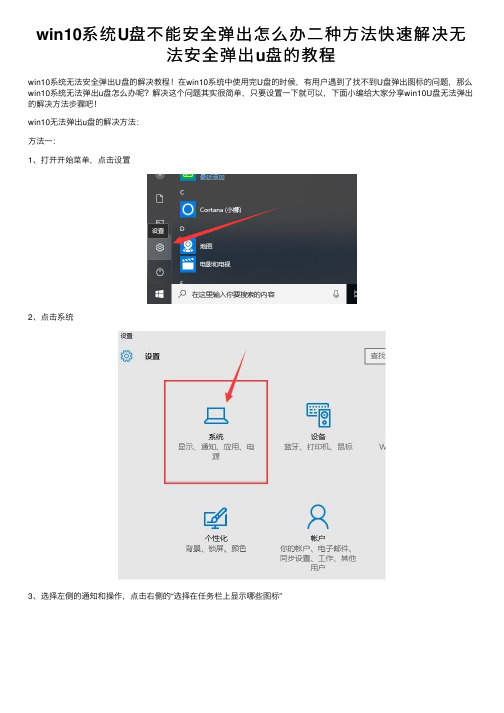
win10系统U盘不能安全弹出怎么办⼆种⽅法快速解决⽆
法安全弹出u盘的教程
win10系统⽆法安全弹出U盘的解决教程!在win10系统中使⽤完U盘的时候,有⽤户遇到了找不到U盘弹出图标的问题,那么win10系统⽆法弹出u盘怎么办呢?解决这个问题其实很简单,只要设置⼀下就可以,下⾯⼩编给⼤家分享win10U盘⽆法弹出的解决⽅法步骤吧!
win10⽆法弹出u盘的解决⽅法:
⽅法⼀:
1、打开开始菜单,点击设置
2、点击系统
3、选择左侧的通知和操作,点击右侧的“选择在任务栏上显⽰哪些图标”
4、找到windows资源管理器,将其开启
⽅法⼆、
1、右击任务栏,选择任务管理器(在键盘上同时按下"Ctrl"+"Alt"+"Del"组合键即可打开任务管理器)
2、打开任务管理默认进⼊进程界⾯,在"映像名称"中寻找"rundll32.exe"进程
3、选择"rundll32.exe"进程,点击"结束进程"--“是”,之后尝试U盘是否能弹出
4、如果不性就右击进程中的"Windows 资源管理器",选择“重新启动”
5、如果还是不⾏,清空剪切板,或者在你的硬盘上随便进⾏⼀下复制某⽂件再粘贴的操作,这时候再去删除U盘提⽰符!
以上就是⼩编给⼤家分享的win10⽆法弹出U盘的解决⽅法步骤了,希望此篇教程能够帮助到你。
如何在Windows中快速打开USB设备设置

如何在Windows中快速打开USB设备设置在使用Windows操作系统的过程中,我们常常需要连接和使用USB设备。
正确地设置USB设备对于顺利使用它们至关重要。
然而,许多用户可能并不熟悉在Windows中如何快速打开USB设备设置。
本文将介绍几种简单快捷的方法,帮助您迅速访问和调整USB设备设置,提高使用体验。
方法一:使用设备管理器设备管理器是Windows中管理和控制硬件设备的重要工具。
通过设备管理器,您可以查看和配置已连接的USB设备。
以下是在Windows中利用设备管理器快速打开USB设备设置的步骤:1. 右击开始按钮,选择“设备管理器”。
2. 在设备管理器窗口中找到“通用串行总线控制器”或“USB控制器”类别下的相关设备。
3. 右击所选USB设备,选择“属性”。
4. 在设备属性窗口中,您可以按需调整USB设备的设置,如启用/禁用、升级驱动程序等。
通过设备管理器,您可以方便地找到并管理已连接的USB设备,快速进行各种设置操作。
方法二:使用快捷键组合Windows提供了一些快捷键组合,可以更便捷地打开设备设置。
下面是一些常用的快捷键组合,可快速打开USB设备设置:1. Windows键 + R,打开“运行”对话框。
2. 输入“devmgmt.msc”,然后回车键。
这将直接打开设备管理器,您可以在其中找到并设置USB设备。
3. Windows键 + X,打开快速访问菜单,选择“设备管理器”。
这将直接进入设备管理器界面,方便您快速找到和配置USB设备。
通过这些快捷键组合,您可以轻松地进入设备管理器,快速进行USB设备设置,提高工作效率。
方法三:使用Windows设置Windows系统中还提供了一些设置选项,可直接访问和配置USB 设备。
以下是使用Windows设置打开USB设备设置的方法:1. 右击任务栏中的音量图标,并选择“设置”。
2. 在弹出的“Windows设置”窗口中,选择“设备”选项卡。
怎么一键弹出usb设备
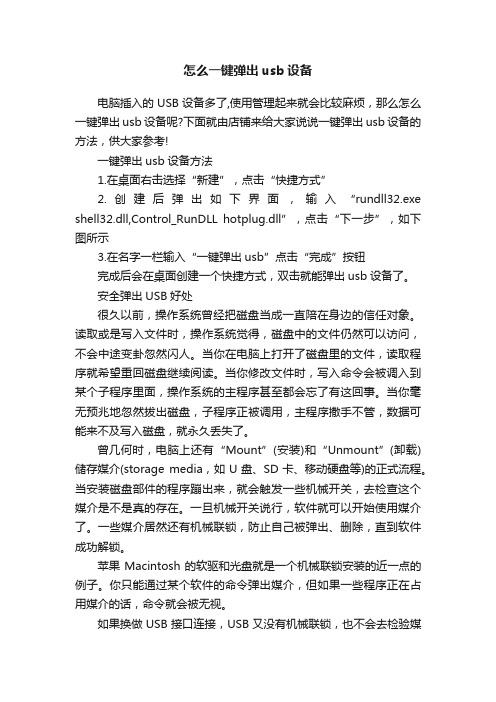
怎么一键弹出usb设备电脑插入的USB设备多了,使用管理起来就会比较麻烦,那么怎么一键弹出usb设备呢?下面就由店铺来给大家说说一键弹出usb设备的方法,供大家参考!一键弹出usb设备方法1.在桌面右击选择“新建”,点击“快捷方式”2.创建后弹出如下界面,输入“rundll32.exe shell32.dll,Control_RunDLL hotplug.dll”,点击“下一步”,如下图所示3.在名字一栏输入“一键弹出usb”点击“完成”按钮完成后会在桌面创建一个快捷方式,双击就能弹出usb设备了。
安全弹出USB好处很久以前,操作系统曾经把磁盘当成一直陪在身边的信任对象。
读取或是写入文件时,操作系统觉得,磁盘中的文件仍然可以访问,不会中途变卦忽然闪人。
当你在电脑上打开了磁盘里的文件,读取程序就希望重回磁盘继续阅读。
当你修改文件时,写入命令会被调入到某个子程序里面,操作系统的主程序甚至都会忘了有这回事。
当你毫无预兆地忽然拔出磁盘,子程序正被调用,主程序撒手不管,数据可能来不及写入磁盘,就永久丢失了。
曾几何时,电脑上还有“Mount”(安装)和“Unmount”(卸载)储存媒介(storage media,如U盘、SD卡、移动硬盘等)的正式流程。
当安装磁盘部件的程序蹦出来,就会触发一些机械开关,去检查这个媒介是不是真的存在。
一旦机械开关说行,软件就可以开始使用媒介了。
一些媒介居然还有机械联锁,防止自己被弹出、删除,直到软件成功解锁。
苹果Macintosh的软驱和光盘就是一个机械联锁安装的近一点的例子。
你只能通过某个软件的命令弹出媒介,但如果一些程序正在占用媒介的话,命令就会被无视。
如果换做USB接口连接,USB又没有机械联锁,也不会去检验媒介的存在感。
用户就能绕过操作系统,随便把U盘拔出来,让电脑里还在读写的各种子程序吓一跳:“靠!劳资正在用呢!”因此,安全弹出USB,其实还是干了那么几件事的:1)它会把所有写入磁盘的活动捋一遍。
USB无法安全退出解决办法!
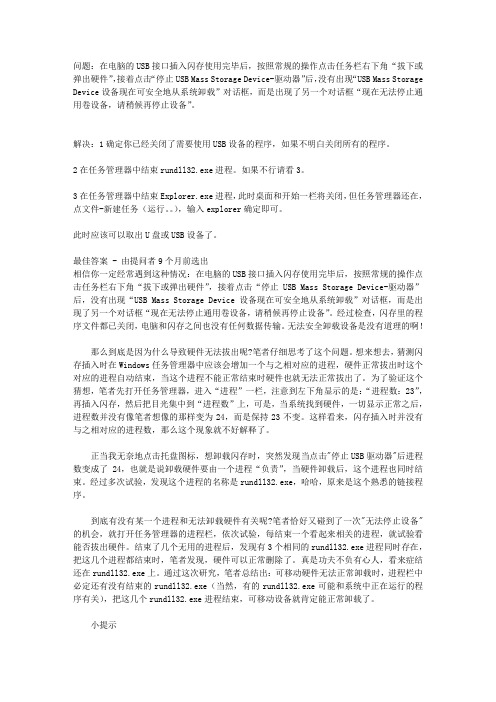
问题:在电脑的USB接口插入闪存使用完毕后,按照常规的操作点击任务栏右下角“拔下或弹出硬件”,接着点击“停止USB Mass Storage Device-驱动器”后,没有出现“USB Mass Storage Device设备现在可安全地从系统卸载”对话框,而是出现了另一个对话框“现在无法停止通用卷设备,请稍候再停止设备”。
解决:1确定你已经关闭了需要使用USB设备的程序,如果不明白关闭所有的程序。
2在任务管理器中结束rundll32.exe进程。
如果不行请看3。
3在任务管理器中结束Explorer.exe进程,此时桌面和开始一栏将关闭,但任务管理器还在,点文件-新建任务(运行。
),输入explorer确定即可。
此时应该可以取出U盘或USB设备了。
最佳答案 - 由提问者9个月前选出相信你一定经常遇到这种情况:在电脑的USB接口插入闪存使用完毕后,按照常规的操作点击任务栏右下角“拔下或弹出硬件”,接着点击“停止USB Mass Storage Device-驱动器”后,没有出现“USB Mass Storage Device设备现在可安全地从系统卸载”对话框,而是出现了另一个对话框“现在无法停止通用卷设备,请稍候再停止设备”。
经过检查,闪存里的程序文件都已关闭,电脑和闪存之间也没有任何数据传输。
无法安全卸载设备是没有道理的啊!那么到底是因为什么导致硬件无法拔出呢?笔者仔细思考了这个问题。
想来想去,猜测闪存插入时在Windows任务管理器中应该会增加一个与之相对应的进程,硬件正常拔出时这个对应的进程自动结束,当这个进程不能正常结束时硬件也就无法正常拔出了。
为了验证这个猜想,笔者先打开任务管理器,进入“进程”一栏,注意到左下角显示的是:“进程数:23”,再插入闪存,然后把目光集中到“进程数”上,可是,当系统找到硬件,一切显示正常之后,进程数并没有像笔者想像的那样变为24,而是保持23不变。
这样看来,闪存插入时并没有与之相对应的进程数,那么这个现象就不好解释了。
如何让Windows安全卸载USB设备(图)

如何让Windows安全卸载USB设备?我们很多人都习惯于使用MP3保存资料,然后如果遇到打印的话,就肯定少不了要有链接的数据线,这样就存在着USB存储设。
有的时候,当插入闪存或其他可移动USB存储设备时,在系统托盘区会显示出一个绿色的弹出图标,以便让我们安全卸载USB设备。
而当我们完成操作,要安全删除该设备时,最简单的方法是用鼠标左键点击这个绿色的图标,然后选择安全删除。
不过可能你还不知道,安全删除USB设备,还可以做到一键删除!注意:因为跳出的对话框是列表,所以您有多个USB设备也没问题,会让您选择!来,一起看下具体的操作步骤吧!1、在任意位置新建一个快捷方式(下文以Win7下桌面建快捷方式为例,Vista和XP等系统同理)2、在弹出的“创建快捷方式”向导窗口的“请键入项目的位置”文本框中输入“rundll32.exeshel l32.dll,Control_RunDLL hotplug.dll”3、然后点击“下一步”。
在“键入该快捷方式的名称”文本框中输入“一键删除USB设备”或其他名称,点击“完成”按钮。
4、好了,桌面上是不是有了一个新的图标?接下来,我们给这个快捷方式定义一个快捷键,以实现一键打开。
鼠标右键点击“删除USB设备”快捷方式并选择“属性”,在弹出来的属性窗口中切换到“快捷方式”选项卡,在“快捷键”文本框中按下需使用的快捷键,例如“Ctrl+Alt+X”,设定完成后点击确定。
这样,以后需要卸载USB设备时只要按下此快捷键就可以轻松完成了! 当然,如果你想保留这个快捷方式在桌面上面或者其他地方,你还可以给它分配一个图标喔。
这么简单的一个操作技巧,却可以大大简化我们平时的操作,特别是有一些用户会经常利用闪存拷贝文件或者连接MP3、MP4拷贝歌曲,那么这个技巧就显得非常贴心了!。
USB禁用与解除的方法

USB禁用与解除的方法USB(Universal Serial Bus)是一种广泛应用于电子设备之间进行数据传输和充电的通信接口。
然而,在一些情况下,禁用 USB 设备可能是必要的,例如在公共场所或企业网络中,为了安全性和数据保护的考虑。
本文将探讨一些常见的USB禁用方法以及如何解除对USB设备的禁用。
常见的USB禁用方法如下:1. BIOS 设置:在许多计算机中,您可以通过在启动时按下启动键(通常是 F2、F10、DEL 键之一)来进入计算机 BIOS 设置。
在 BIOS 设置中,您可以找到 USB 控制器的相关选项,例如 USB Legacy 支持。
禁用这些选项将阻止计算机从 USB 设备中引导或加载驱动程序。
3. 禁用设备管理器:在 Windows 操作系统中,您可以禁用 USB 设备管理器来阻止用户访问 USB 设备。
右键点击“计算机”或“此电脑”,选择“管理”,然后展开“设备管理器”。
在设备管理器中找到“通用串行总线控制器”或“通用串行总线设备”,右键点击并选择“禁用”选项。
解除USB设备的禁用方法如下:1.BIOS设置:重新进入计算机的BIOS设置,将之前禁用的USB控制器选项重新启用。
3.启用设备管理器:在设备管理器中找到禁用的“通用串行总线控制器”或“通用串行总线设备”,右键点击并选择“启用”选项。
5.第三方软件:根据软件的具体设置,可以解除对特定USB设备的禁用,或者关闭软件本身。
无论是禁用还是解除禁用USB设备,都应谨慎操作。
在禁用USB设备之前,确保备份重要的数据,并考虑是否有其他替代措施来满足安全需求。
在解除禁用之前,确保您有合法权限,并权衡安全与便利之间的平衡。
USB常见问题及解决方法

USB常见问题及解决方法如果是windows98系统,则必须要安装相应的硬件驱动才可以正常识别,不过正规的电子外设一般都带有驱动光盘,只要按照向导的提示完成安装即可。
如果是windowsXP系统出现这样的提示,第一有可能是产品本身的质量问题,先在其他的机器上尝试一下,如果另外几台电脑都不行,则可以肯定是硬件问题。
第二,如果其他机器上可以使用,则是系统的问题,最有可能的是将系统的智能识别usb设备的服务被人为禁用(默认是打开的),将其打开的方法是:控制面板---管理工具(经典视图下)--服务,然后查看Universal Plug and Play Device Host服务项目是否被禁用,禁用的话将其设置为启用。
基本上以上所说方法都试过后应该不会再有任何问题2.我的电脑也是联想的品牌机,出现了usb无法识别的情况。
按照上面的说的拔掉主机电源,按开机键几次来释放静电,然后开机就能识别U盘了。
3.静电引发系统“无法识别的USB设备”本人使用的联想扬天M6002计算机子近四年多来没有出现任何硬件故障,近日发现连接的移动硬盘系统显示“无法识别的USB设备”现象,通过开关移动硬盘或插拔连接的USB口总不能解决问题,但在别的电脑上使用却没有一点辨别问题,而本机系统始终出现“无法识别的USB设备”。
打开“设备管理器”的“通用串口总线控制器”发现有“unkown device”设备,怀疑驱动出现问题,卸载重装多次均不见效,故障依旧,但计算机的USB光电鼠标一直可以正常使用,不管插在那一个USB口上。
根据这种现象判定:一不可能是USB设备故障,因为移动硬盘在其它计算机上能正常使用;二USB接口与主板也不会有问题,因为USB鼠标能在任何一个USB口上正常使用。
难道是操作系统出现问题?为了彻底解开这个谜团,我进行了Ghost操作系统的安装,但完成后故障依旧。
这让我犯难了,这到底是什么原因致使的呀?后,在“设备管理器”的“通用串口总线控制器”中我逐个停用USB控制器设备,我发现一个奇怪的现象:只要停用“SiS PCI to USB Enhanced Host Controller”,卸载“unkown device”设备,进行扫描检测硬件改动能找到移动硬盘,但马上又是:“unkown device”设备。
usb识别为未知设备设备描述符请求失败的解决方法

usb识别为未知设备设备描述符请求失败的解决方法USB设备被识别为未知设备或设备描述符请求失败是一种常见的USB连接问题,它可能导致设备无法正常工作。
这种问题通常出现在Windows操作系统上,但也可能在其他操作系统上发生。
在遇到这种问题时,用户可以尝试一些解决方法来修复USB设备的识别问题。
下面我们将介绍一些常见的解决方法,希望能够帮助你解决USB设备未被识别的问题。
1.重新插拔USB设备当USB设备被识别为未知设备或设备描述符请求失败时,首先要尝试的是重新插拔USB设备。
有时由于连接问题或设备驱动程序问题,USB设备可能无法正确地被识别。
这时,将USB设备从电脑上拔下,然后再重新插上,可能会解决该问题。
在重新插拔USB设备之前,建议先关闭电脑,并点亮USB设备确保其断电状态,然后再进行插拔操作。
2.更换USB端口USB设备被识别为未知设备或设备描述符请求失败可能是由于USB 端口损坏或出现连接问题导致的。
因此,你可以尝试将USB设备插入另外一个USB端口,看看是否能够解决该问题。
如果USB设备能够在其他USB端口上正常工作,那么问题很可能是由于原来的USB端口出现了问题。
3.更新驱动程序设备描述符请求失败可能是由于设备驱动程序问题导致的。
检查你的USB设备是否配备了最新的驱动程序,如果没有,你可以尝试更新USB设备的驱动程序。
在Windows操作系统上,你可以通过设备管理器来更新设备驱动程序。
右击“此电脑”或“计算机”图标,选择“管理”,然后打开“设备管理器”,找到出现问题的USB设备,右击该设备,选择“更新驱动程序软件”,然后按照提示进行操作。
4.卸载并重新安装USB设备有时,USB设备的驱动程序可能出现问题,导致设备不能正常被识别。
你可以尝试先卸载USB设备的驱动程序,然后重新安装驱动程序来解决该问题。
在设备管理器中找到USB设备,右击该设备,选择“卸载设备”,然后重新插拔USB设备,系统会自动重新安装驱动程序。
usb设备禁用及解禁方法

假定您要阻止用户连接到已连接到执行Windows XP、Windows Server 2003 或Windows 2000 计算机的USB 存储设备,本文讨论您可以用于执行此操作的两种方法。
回到顶端解决方案要阻止用户连接到USB 存储设备,请根据您的情况,使用以下一个或多个过程。
如果计算机上尚未安装USB 存储设备如果计算机上尚未安装USB 存储设备,请向以下文件指派用户或组及本地系统帐户“拒绝”权限。
∙%SystemRoot%\Inf\Usbstor.pnf∙%SystemRoot%\Inf\Usbstor.inf这样,用户将无法在计算机上安装USB 存储设备。
要向用户或组分配对Usbstor.pnf 和Usbstor.inf 文件的“拒绝”权限,请按照下列步骤操作:1.启动Windows 资源管理器,然后找到%SystemRoot%\Inf 文件夹。
2.右键单击“Usbstor.pnf”文件,然后单击“属性”。
3.单击“安全”选项卡。
4.在“组或用户名称”列表中,添加要为其设置“拒绝”权限的用户或组。
5.在“UserName or GroupName 的权限”列表中,单击以选中“完全控制”旁边的“拒绝”复选框。
注意:此外,还需将系统帐户添加到“拒绝”列表中。
6.在“组或用户名称”列表中,选择“系统”帐户。
7.在“UserName or GroupName 的权限”列表中,单击以选中“完全控制”旁边的“拒绝”复选框,然后单击“确定”。
8.右键单击“Usbstor.inf”文件,然后单击“属性”。
9.单击“安全”选项卡。
10.在“组或用户名称”列表中,添加要为其设置“拒绝”权限的用户或组。
11.在“UserName or GroupName 的权限”列表中,单击以选中“完全控制”旁边的“拒绝”复选框。
12.在“组或用户名称”列表中,选择“系统”帐户。
13.在“UserName or GroupName 的权限”列表中,单击以选中“完全控制”旁边的“拒绝”复选框,然后单击“确定”。
USB图标不见了

USB图标不见了当遇到USB图标不见了,要安全弹出设备的方法!2007-07-08 15:27大家用USB设备时,可能会碰到因为一些进程因发生错误关闭(如Explorer),导致系统托盘的USB设备图标丢失。
那么没了图标才能安全地弹出USB呢?本人在网上看到一些介绍,特将方法公布出来。
方法1,适用U盘:在“资源管理器”里面,右键点击U盘,选择“弹出”即可!方法2:点击“开始→运行”,输入“Rundll32.exe shell32.dll,Control_RunDLL hotplug.dll”(不包括双引号)并回车,就可以看到“安全删除硬件”窗口弹出了,下一步就不用说了吧J ?如图:如系统里有devcon.exe这个文件的话,可以在命令行下用devcon remove =usb usb\vid*来删除前言:因为需要在批处理下禁用网卡和启用本地连接,所以专门找了不少这样的贴子,在网上也有不少人写出netsh interface set interface "本地连接" "disabled"这类的语句来说可以禁用,可是事实上---------用netsh不能成功禁用网卡,至少偶试了N个小时是不成功的,幸好找到了--------devcon.exe,这个微软开发的一个小东东,虽然不是很智能,但一定程序上解决了问题,下面说说关于它的概要:DevCon 实用工具是一种命令行实用工具,可以替代设备管理器。
使用DevCon,您可以启用、禁用、重新启动、更新、删除和查询单个设备或一组设备。
DevCon 还提供与驱动程序开发人员有关、但无法在设备管理器中看到的信息。
可以将DevCon 用于Microsoft Windows 2000、Windows XP 和Windows Server 2003,但不能将其用于Windows 95、Windows 98 或Windows Millennium Edition。
- 1、下载文档前请自行甄别文档内容的完整性,平台不提供额外的编辑、内容补充、找答案等附加服务。
- 2、"仅部分预览"的文档,不可在线预览部分如存在完整性等问题,可反馈申请退款(可完整预览的文档不适用该条件!)。
- 3、如文档侵犯您的权益,请联系客服反馈,我们会尽快为您处理(人工客服工作时间:9:00-18:30)。
如何安全弹出您的USB设备
2007-03-09 19:30
症状一
有时候 Explorer 进程因发生错误关闭,导致系统托盘的USB设备图标丢失的时候。
怎样安全把 USB 设备弹出?
解决方法一:适用U盘:在“资源管理器”里面,右键点击U盘,选择“弹出”。
解决方法二:点击“开始→ 运行”,输入以下字符并回车,就可以看到“安全删除硬件”窗口弹出了:
%windir%\system32\rundll32.exe shell32.dll,Control_RunDLL hotplug.dll 症状二
U盘或移动硬盘接在弹出时出现:“无法停止通用卷....” 注销后也无法停止。
情况分析:
首先,可能是杀毒软件的实时监控(这一点是网友们首先想到的原因,但虫子还未验证,欢迎大家提出异议^_^);
其次,可能是硬盘分区的时候使用了NTFS格式,并且使用了文件压缩,这可能要使用系统文件才能实现;
第三,可能是由于进行了大容量文件的剪切、删除、复制等操作,在系统中存留了缓存或临时文件,造成无法停止;
第四,考虑是不是供电不足,把两条USB线都连接上试试。
解决方法一:
1、双击任务栏上的安全删除硬件图标,出现图1所示“安全删除硬件”画面;
2、按下Ctrl + Alt + Del 组合键调出“任务管理器”;
3、结束其中的explorer.exe进程,此时桌面上的“任务栏”消失;
4、单击“安全删除硬件”对话框的“停止”键,当系统提示“安全地移除硬件”文字提示时,即可拔下USB插头;
5、然后在“任务管理器”菜单上依次点击“文件(F)”→“新建任务(运行...)” ,输入“explorer.exe”,然后回车,此时任务栏出现。
解决方法二:
开始==>运行==>services.msc 打开“服务”停用shell hardware detection 项,移动设备将不再自动播放,也可以解决无法删除硬件的问题。
解决方法三:
在设备管理器中的“磁盘驱动器”(U盘的找USB Flash Drive USB Device 不同品牌的闪存名称可能不同)找到移动硬盘名称列表,双击打开“属性”对话框。
切换到“策略”选项卡,选中“为快速删除而优化”,单击“确定”退出。
此时可能会要求系统重新启动。
以后不用理会系统托盘中的“安全删除硬件”图标,只要没有对闪存进行数据读写操作(即闪存的指示灯不闪动),就可以直接将闪存从USB 接口拔下来了。
虫子的总结:
此总结纯属虫子个人看法,因为USB设备设计初衷就是热拔插,这意味着不必非要进行安全弹出,只要移动设备的工作状态指示灯不闪,未进行读写操作,直接拔出即可。
我用着的这个U盘经常这样拔,已经用了两三年了,容量是小点,但也从没有遇见过数据丢失的情况,也没因为乱拔而损坏。
以上分析和解决方法,大家仁者见仁,智者见智,因为这种无法弹出的情况会因机器或设备而异,虫子提供的仅仅是一个方法和思想,还希望大家根据实际情况来解决。
